Как исправить, что Hulu продолжает выходить из системы
Опубликовано: 2023-10-09Предупреждения об ошибках не всегда так уж полезны, когда Hulu внезапно перестает работать. Кроме того, в этом сценарии пользователю даже не будет выведено сообщение об ошибке. Пользователь может обнаружить, что он автоматически выходит из своей учетной записи Hulu, что является одной из наиболее распространенных проблем. Прежде чем возобновить потоковую передачу, пользователю необходимо повторно ввести свои учетные данные на веб-сайте. Если только браузер ранее не сохранил файлы cookie из сеанса, в котором вы только что находились.
Тем не менее, впечатление от просмотра полностью портится из-за необходимости неоднократно нажимать кнопку входа в систему. Кроме того, ошибка не будет исправлена сама по себе. Если это произошло один раз, то это будет повторяться снова и снова, пока вы не предпримете соответствующие действия для устранения проблемы. Это сообщение чаще всего можно увидеть на потоковых устройствах, таких как Roku и Fire TV, или на игровых консолях, таких как Xbox и PlayStation, а также на смарт-телевизорах. Кроме того, это сообщение может появиться на некоторых телевизорах Smart TV.
В некоторых случаях Hulu сообщит вам код ошибки, чтобы вам было легче определить источник проблемы. Если этого не произойдет, вы увидите только экран входа в систему, на котором вас попросят предоставить данные для входа.
В статье подробно описаны простые решения проблемы, с которой Hulu продолжает выходить из системы. Однако, прежде чем углубляться в решения, рассмотрим общие причины.
Почему Hulu продолжает выводить меня из системы?
Hulu может продолжать отключать вас по ряду различных причин, включая следующие:
- Проблемы с браузерами
Вполне возможно, что использование устаревшего браузера, который не поддерживается, может вызвать проблемы или помешать вам получить доступ к некоторым сервисам Hulu, что приведет к неоднократному выходу из системы. Возможно, удаление кеша и файлов cookie, хранящихся в вашем браузере, или переключение на другой браузер помогут решить проблему.
- О приложениях
Если на вашем устройстве установлено приложение Hulu, устаревшие или поврежденные файлы приложения могут вызвать проблемы, в результате чего вам придется снова войти в систему. Возможно, удаление и последующая переустановка программы поможет решить эту проблему.
- Проблемы с аккаунтами
Если ваше членство в Hulu закончилось или предоставленная вами платежная информация неверна, Hulu может немедленно выйти из вашей учетной записи. Возможно, вам придется либо продлить подписку, либо обновить платежные данные, чтобы решить эту проблему.
- По соображениям безопасности
Hulu может заставить вас выйти из своей учетной записи из соображений безопасности, если обнаружит какое-либо необычное поведение в вашей учетной записи, например, если кто-то попытается получить к ней доступ с устройства или из места, отличного от того, которое вы обычно используете. В этом случае вам, вероятно, придется сменить пароль и принять некоторые дополнительные меры безопасности.
- Несколько типов оборудования
Можно выйти из одного устройства, сохраняя при этом доступ к Hulu на другом устройстве, если вы используете Hulu на нескольких устройствах. Это мера предосторожности, которая предотвращает доступ нежелательных пользователей к вашей учетной записи.
- Проверка аккаунта не удалась
Проверка пароля необходима для того, чтобы никто другой не смог получить доступ к вашей учетной записи с этим паролем. В процессе проверки вас могут попросить предоставить такую информацию, как адрес электронной почты или номер телефона, связанный с вашей учетной записью.
Теперь, когда мы знаем о возможных проблемах, стоящих за этой проблемой, давайте перейдем к решениям.
Способы исправления: Hulu продолжает выводить меня из системы
Чтобы решить проблему, из-за которой Hulu продолжает выходить из системы на вашем устройстве, можно предпринять следующие шаги. Чтобы сэкономить время, следуйте формату решений, указанному ниже.
Способ 1: удалить файлы cookie и кэшировать данные
Во время нормальной работы каждое приложение создает на компьютере значительный объем кэша. В этом кэше хранятся различные варианты данных, включая качество видео по умолчанию, конфигурацию сети, историю просмотра и другую подобную информацию. В кеше также хранятся данные для входа в систему для каждого пользователя, что позволяет приложению легче отслеживать учетную запись каждого отдельного пользователя.
Однако в подавляющем большинстве случаев приложение не сможет больше создавать файлы, как только размер кэша достигнет определенного предела и превысит его. В этом корень проблемы с автоматическим выходом из учетных записей Hulu. 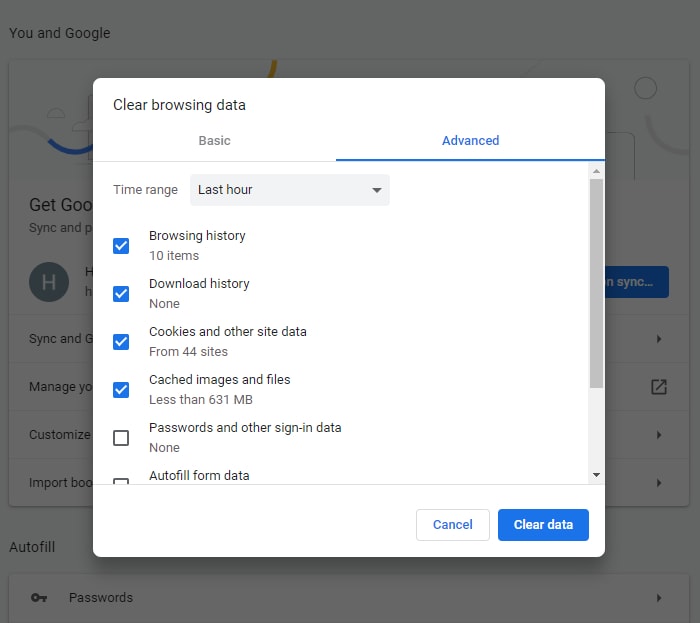
Следуйте приведенным ниже инструкциям на различных устройствах, чтобы удалить кэш приложения:
Удалите все сохраненные данные на Apple TV:
Шаг 1. После выключения Apple TV подождите, пока он полностью выключится, прежде чем продолжить.
Шаг 2. Выньте шнур, подающий питание на Apple TV.
Шаг 3. После небольшой паузы отключите телевизор, а затем снова подключите кабель, прежде чем снова включить его.
Шаг 4. Выполнение этого простого перезапуска приведет к удалению кэша подавляющего большинства приложений, установленных на Apple TV.
Удалите все кэшированные данные с устройств Roku:
Шаг 1. Откройте главное меню на устройстве Roku.
Шаг 2: На этом этапе единственное, что нужно сделать на пульте Roku, — это нажать определенный набор клавиш.
Шаг 3: Просто нажмите кнопку «Домой» пять раз, затем дважды кнопку «Перемотка назад», а затем кнопку «Перемотка вперед», чтобы получить желаемый результат.
Это автоматически удалит все кеши, хранящиеся на вашем устройстве Roku. Подождав двадцать-тридцать секунд, можно приступить к перезагрузке устройства.

Удалите все сохраненные данные с Amazon Fire TV Stick:
Шаг 1: Перейдите в меню настроек вашего Fire TV.
Шаг 2: Выберите в меню пункт «Приложения».Откроется список установленных приложений.
Шаг 3: После этого выберите в меню опцию «Управление установленным приложением».Из этого места вы можете изменить настройки, связанные с программой.
Шаг 4: Теперь выберите приложение «Hulu» из списка.
Шаг 5: В этом разделе вы найдете опцию « Очистить кэш и данные ».Простой выбор этой ссылки приведет к удалению кеша.
Гаджет Amazon Fire TV Stick необходимо перезагрузить.
Читайте также: Лучший бесплатный VPN для Hulu (100% бесплатный VPN для разблокировки Hulu)
Способ 2: обновить приложение Hulu
Если вы используете Hulu на устройстве Android, у вас может возникнуть проблема с постоянным выходом из системы. Вероятно, это связано с тем, что программное обеспечение устарело. Чтобы решить проблему, с которой Hulu продолжает выходить из системы на вашем устройстве, выполните следующие действия:
- Посетите Play Store или App Store .
- Найдите приложение Hulu.
- Если обновление доступно, выберите его и нажмите кнопку «Обновить» .
Способ 3: выйти из Hulu с других устройств
Hulu ограничивает пользователей максимум двумя одновременными входами в систему на всех их устройствах. По этой причине выйдите из своей учетной записи Hulu на любом другом устройстве, чтобы решить проблему « Hulu продолжает выходить из системы ». Вот процедура для этого:
Шаг 1. Перейдите на официальный сайт Hulu и войдите там в свою учетную запись.
Шаг 2: Перейдите в свою учетную запись на веб-сайте.Далее, чтобы посмотреть Hulu на своих устройствах, вы увидите кнопку с надписью «Управление устройствами». Нажмите на него.
Шаг 3. Определите, с какой технологией вы работаете.Для этого должна быть дубликат записи.
Шаг 4. Если у вас более двух записей, вам нужно будет нажать «Удалить» рядом с каждой из старых записей.
Шаг 5. Перезагрузите телевизор или устройство, которое вы используете, какое бы оно ни было.
Способ 4. Отключите виртуальные частные сети (VPN) и прокси-серверы.
Отключение виртуальной частной сети (VPN) или прокси-сервера — одно из потенциальных решений проблемы, которую Hulu продолжает выводить из системы. Существует вероятность того, что использование виртуальной частной сети (VPN) или прокси-службы может помешать процессу входа в Hulu, что, в свою очередь, может привести к частым выходам из системы.
Перед входом в Hulu отключите виртуальную частную сеть (VPN) и все используемые вами прокси-службы.
Если вам необходимо использовать виртуальную частную сеть (VPN) или прокси-службу, вам необходимо убедиться, что она совместима с Hulu.
Способ 5: удалите приложение Hulu и переустановите
Если вышеуказанные решения не сработали, Hulu продолжает выходить из системы. Проблема может быть результатом серьезной ошибки в программном обеспечении. Чтобы решить эту проблему, вам необходимо удалить приложение, а затем снова загрузить его из соответствующего магазина приложений.
Удалить приложение Hulu с iPhone:
Шаг 1. Найдите приложение Hulu, выполнив поиск на главном экране.
Шаг 2: Удерживайте и выберите появившуюся опцию «Удалить приложение».
Шаг 3: Для подтверждения нажмите кнопку «Удалить».
Удалить приложение Hulu с Android:
Шаг 1. Найдите приложение Hulu на главном экране вашего устройства.
Шаг 2: Длительно нажмите на приложение, пока не появится меню опций.Здесь нажмите кнопку «Удалить».
Удалите приложение Hulu из Windows:
Шаг 1: Чтобы получить к нему доступ, нажмите панель поиска.
Шаг 2. Перейдите в раздел «Программы и компоненты».
Шаг 3. Найдите Hulu и щелкните его правой кнопкой мыши.
Шаг 4. Выберите «Удалить», затем нажмите «Подтвердить», чтобы завершить действие.
Удалить приложение Hulu с Mac:
Шаг 1. Чтобы открыть Finder, дважды щелкните его значок.
Шаг 2. Выберите приложение Hulu из списка.Нажмите «Отправить в корзину».
Шаг 3: Подтвердите новый статус.
Удалите приложение Hulu с Apple TV:
Шаг 1. Найдите приложение Hulu.
Шаг 2. Вы можете использовать центральную кнопку на сенсорной панели пульта дистанционного управления, чтобы нажать и удерживать ее.
Шаг 3. Прежде чем продолжить, подождите, пока приложение не начнет покачиваться. Чтобы получить доступ к меню, нажмите кнопку «Воспроизвести».
Шаг 4: Нажмите кнопку «Удалить».
Удалите приложение Hulu с телевизора Samsung:
Шаг 1. Найдите Hulu, перейдя на главный экран.
Шаг 2. Подтвердите свой выбор, нажав и удерживая кнопку «Выбрать» на пульте дистанционного управления.
Шаг 3: Выберите опцию «Удалить».Для подтверждения нажмите кнопку «Удалить» еще раз.
После удаления приложения с вашего соответствующего устройства перейдите в магазин приложений, соответствующий вашему устройству, а затем повторно загрузите приложение.
Перезагрузите устройство и проверьте, решена ли проблема с выходом из системы Hulu. Если проблема не устранена, попробуйте следующее решение.
Читайте также: SolarMovie Альтернатива бесплатному просмотру фильмов
Способ 5: закрытие фоновых программ
Как указывалось ранее, для оптимальной работы Hulu требуется надежное и надежное подключение к Интернету. Чтобы найти решение этой проблемы, выполните действия, перечисленные ниже:
Шаг 1: Чтобы открыть диспетчер задач, одновременно нажмите « Ctrl+Shift+Esc ».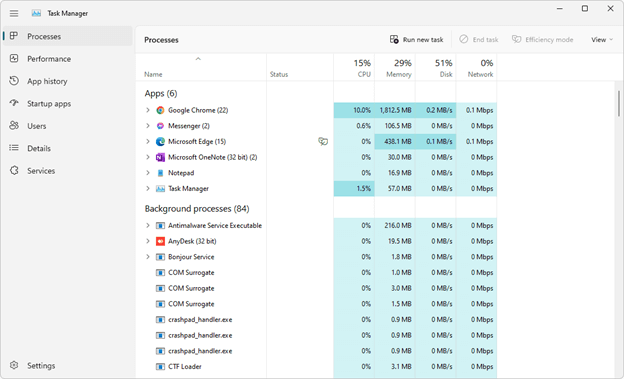
Шаг 2: Теперь, чтобы увеличить диспетчер задач, нажмите кнопку « Подробнее ».
Шаг 3: В этом разделе вы сможете просмотреть все процессы, которые в настоящее время работают в фоновом режиме на вашем компьютере.
Шаг 4: После этого перейдите к разделу « Сеть » страницы.В этом разделе вы сможете просмотреть объем пропускной способности сети, потребляемой каждым процессом.
Шаг 5. Щелкните правой кнопкой мыши любое приложение или процесс, который использует полосу пропускания в фоновом режиме, затем выберите « Завершить задачу » в появившемся меню.
Это обеспечит более прочное соединение с Hulu, что позволит вам пользоваться его услугами без каких-либо перебоев и трудностей.
Hulu продолжает выводить меня из системы. Проблема: ИСПРАВЛЕНО
Весь ваш опыт потокового вещания может быть испорчен, если Hulu будет постоянно отключать вас, несмотря на то, что он содержит одни из лучших доступных телевизионных эпизодов и фильмов. Надеемся, что приведенные выше решения помогут вам улучшить ваш опыт. Однако, если у вас есть какие-либо вопросы, замечания или идеи, поделитесь ими с нами в разделе ниже.
